Жаңы баштагандар үчүн OKXде кантип соода кылуу керек
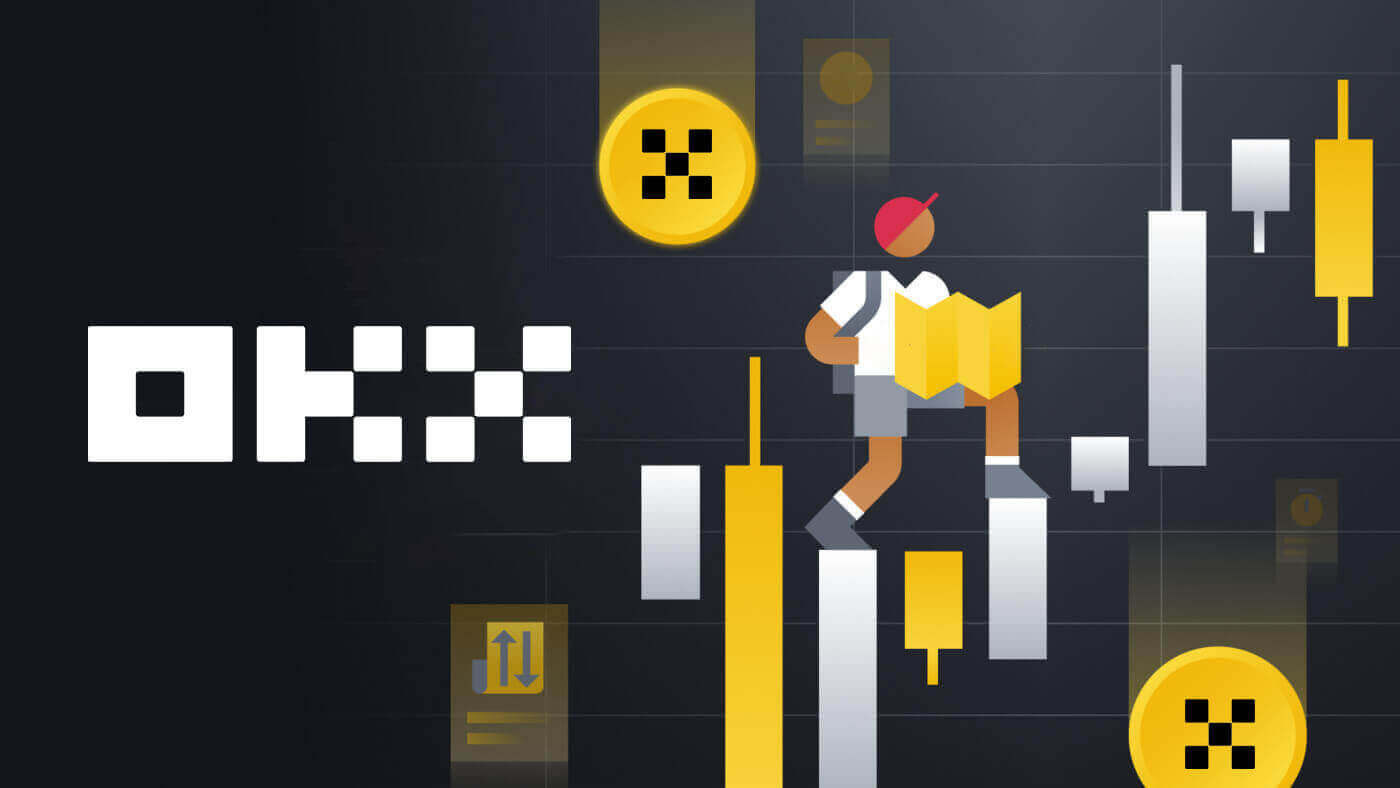
OKX каттоо эсебин кантип каттаса болот
Электрондук почта менен OKX каттоо эсебин каттаңыз
1. OKXке өтүп , жогорку оң бурчтагы [ Катталыңыз ] дегенди басыңыз . 
2. Сиз OKX каттоосун социалдык тармак (Google, Apple, Telegram, Wallet) аркылуу аткара аласыз же каттоо үчүн керектүү маалыматтарды кол менен киргизсеңиз болот.  3. Электрондук почта дарегиңизди киргизип, андан соң [Катталуу] баскычын басыңыз. Электрондук почтаңызга код жөнөтүлөт. Кодду боштукка коюңуз жана [Кийинки] баскычын басыңыз.
3. Электрондук почта дарегиңизди киргизип, андан соң [Катталуу] баскычын басыңыз. Электрондук почтаңызга код жөнөтүлөт. Кодду боштукка коюңуз жана [Кийинки] баскычын басыңыз. 
4. Телефон номериңизди киргизип, [Азыр текшерүү] баскычын басыңыз. 
5. Телефонуңузга жөнөтүлгөн кодду киргизип, [Кийинки] баскычын басыңыз. 
6. Жашаган өлкөңүздү тандап, тейлөө шарттарына макул болуу үчүн белгини белгилеп, [Кийинки] баскычын басыңыз. Сиздин жашаган жериңиз ID же дарегиңизди тастыктаган документке дал келиши керек экенин эске алыңыз. Ырастоодон кийин өлкөңүздү же жашаган аймакты өзгөртүү кошумча текшерүүнү талап кылат. [Ырастоо] чыкылдатыңыз. 

7. Андан кийин, каттоо эсебиңиз үчүн коопсуз сырсөздү түзүңүз. 
Эскертүү:
- Сырсөзүңүз 8-32 белгиден турушу керек
- 1 кичине тамга
- 1 баш тамга
- 1 саны
- 1 өзгөчө белги, мисалы! @ # $ %
8. Куттуктайбыз, сиз OKXде ийгиликтүү каттадыңыз. 
Apple менен OKX каттоо эсебин каттаңыз
Андан тышкары, сиз Apple каттоо эсебиңиз менен бир жолу кирүү аркылуу каттала аласыз. Эгерде сиз муну кааласаңыз, анда төмөнкү кадамдарды аткарыңыз: 1. OKXке
кирип , [ Катталыңыз ] баскычын басыңыз. 2. [Apple] сөлөкөтүн тандаңыз, калкыма терезе пайда болот жана сизден Apple каттоо эсебиңиз аркылуу OKXге кирүү сунушталат.
3. OKXке кирүү үчүн Apple ID жана сырсөзүңүздү киргизиңиз. Аутентификация процессин бүтүрүңүз.
4. [Улантуу] дегенди басыңыз.
5. Жашаган өлкөңүздү тандап, тейлөө шарттарына макул болуу үчүн белгини белгилеп, [Кийинки] баскычын басыңыз. Сиздин жашаган жериңиз ID же дарегиңизди тастыктаган документке дал келиши керек экенин эске алыңыз. Ырастоодон кийин өлкөңүздү же жашаган аймакты өзгөртүү кошумча текшерүүнү талап кылат.
6. Андан кийин, сиз автоматтык түрдө OKX платформасына багытталасыз.







Google менен OKX каттоо эсебин каттаңыз
Ошондой эле, сизде Gmail аркылуу каттоо эсебиңизди каттоо мүмкүнчүлүгү бар жана муну бир нече жөнөкөй кадам менен аткара аласыз: 1. OKXке
өтүп , [ Катталуу ] баскычын басыңыз. 2. [Google] баскычын басыңыз.
3. Электрондук почтаңызды же телефонуңузду киргизген кирүү терезеси ачылат. Андан кийин [Кийинки] чыкылдатыңыз
4. Андан кийин Gmail аккаунтуңуздун сырсөзүн киргизип, [Кийинки] баскычын басыңыз. Кирип жатканыңызды ырастаңыз
5. Жашаган өлкөңүздү тандап, тейлөө шарттарына макул болуу үчүн белгини коюп, [Кийинки] баскычын басыңыз. Андан кийин, сиз автоматтык түрдө OKX эсебиңизге багытталасыз.







Telegram менен OKX аккаунтун каттаңыз
1. OKXке өтүңүз жана [ Катталуу ] баскычын басыңыз.  2. [Telegram] баскычын басыңыз.
2. [Telegram] баскычын басыңыз.  3. Телефон номериңизди киргизген кирүү терезеси ачылат. Андан кийин [Next] чыкылдатыңыз.
3. Телефон номериңизди киргизген кирүү терезеси ачылат. Андан кийин [Next] чыкылдатыңыз. 
4. Telegramыңызды ачып, ырастаңыз. 

5. Каттооңузду ырастоо үчүн [Кабыл алуу] баскычын басыңыз. 
6. OKX аккаунтуңузду Telegram менен байланыштыруу үчүн электрондук почтаңызды же телефон номериңизди киргизиңиз. Андан кийин [Next] чыкылдатыңыз.  7. [Каттоо эсебин түзүү] дегенди басыңыз. Электрондук почтаңызга жөнөтүлгөн кодду киргизиңиз жана [Кийинки] баскычын басыңыз.
7. [Каттоо эсебин түзүү] дегенди басыңыз. Электрондук почтаңызга жөнөтүлгөн кодду киргизиңиз жана [Кийинки] баскычын басыңыз. 

8. Жашаган өлкөңүздү тандап, тейлөө шарттарына макул болуу үчүн белгини коюп, [Кийинки] баскычын басыңыз. Ошондо сиз OKX каттоо эсебиңизди ийгиликтүү каттайсыз! 

OKX колдонмосунда каттоо эсебин каттаңыз
Соодагерлердин 70% дан ашыгы базарларды телефондорунда соодалашат. Аларга кошулуп, рыноктун ар бир кыймылына жооп бериңиз.
1. OKX колдонмосун Google Play же App Store орнотуңуз . 
2. [Катталуу] дегенди басыңыз. 
3. Каттоо ыкмасын тандаңыз, сиз Email, Google аккаунту, Apple ID же Telegramдан тандай аласыз. 
Электрондук почта каттоо эсебиңиз менен катталуу:
4. Электрондук почтаңызды киргизип, андан соң [Катталуу] баскычын басыңыз. 
5. Электрондук почтаңызга жөнөтүлгөн кодду киргизип, андан кийин [Кийинки] баскычын басыңыз. 
6. Мобилдик номериңизди киргизиңиз, [Азыр текшерүү] баскычын басыңыз. Андан кийин кодду киргизип, [Кийинки] баскычын басыңыз. 

7. Жашаган өлкөңүздү тандап, шарттарга жана кызматка макул болуу үчүн белгини белгилеп, андан соң [Кийинки] жана [Ырастоо] баскычтарын басыңыз. 

8. Сырсөзүңүздү тандаңыз. Андан кийин [Next] чыкылдатыңыз. 
9. Куттуктайбыз! Сиз OKX каттоо эсебин ийгиликтүү түздүңүз. 
Google каттоо эсебиңиз менен катталыңыз:
4. [Google] тандаңыз. Сизден Google каттоо эсебиңиз аркылуу OKXке кирүү сунушталат. Учурдагы каттоо эсептериңизди же башкасын колдоно аласыз. Сиз тандаган эсепти ырастоо үчүн [Улантуу] чыкылдатыңыз. 


5. Жашаган өлкөңүздү тандаңыз жана сиз OKX эсебин ийгиликтүү түздүңүз. 

Apple каттоо эсебиңиз менен катталуу:
4. [Apple] тандаңыз. Сизден Apple каттоо эсебиңиз аркылуу OKXке кирүү сунушталат. [Улантуу] таптаңыз. 

5. Жашаган өлкөңүздү тандаңыз жана сиз OKX эсебин ийгиликтүү түздүңүз. 

Сиздин Telegram менен катталуу:
4. [Telegram] тандап, [Улантуу] чыкылдатуу. 

5. Телефон номериңизди киргизип, [Кийинки] баскычын чыкылдатыңыз, андан кийин Telegram колдонмоңуздагы ырастоону текшериңиз. 

6. Жашаган өлкөңүздү тандаңыз жана сиз OKX аккаунтун ийгиликтүү түздүңүз. 

OKX каттоо эсебин кантип текшерүү керек
Каттоо эсебимди кайдан текшере алам?
Сиз өзүңүздүн Аватарыңыздан Идентификацияны текшерүүгө кире аласыз - [Текшерүү].
Текшерүү барагына өткөндөн кийин, сиз [Жеке текшерүү] жана [Институционалдык текшерүү] ортосунда тандай аласыз.
Жеке адамдардын эсебин кантип текшерүү керек? Кадам-кадам жол
1. [Жеке текшерүү] тандаңыз. [Идентификацияны текшерүү] - [Азыр текшерүү] баскычын басыңыз.
2. Жашаган өлкөңүздү жана ID түрүн тандап, андан кийин [Кийинки] баскычын басыңыз.
3. Телефонуңуз менен QR кодун сканерлеңиз.
4. Көрсөтмөлөрдү аткарып, керектүү документти жүктөңүз.

5. Карап чыгуу процесси 24 саатка чейин созулушу мүмкүн. Текшерүү аяктагандан кийин сизге кабар берилет.
Институционалдык эсепти кантип текшерүү керек? Кадам-кадам жол
1. [Институционалдык текшерүү] тандаңыз. [Институцияны текшерүү] - [Азыр текшерүү] чыкылдатыңыз. 

2. "Компания түрү" үчүн маалыматты толтуруңуз, шарттарга макул болуу үчүн белгини белгилеңиз жана [Тапшыруу] баскычын басыңыз. 
3. Оң жактагы тизмеден кийин компанияңыздын калган маалыматын толтуруңуз. [Кийинки] - [Тапшыруу] чыкылдатыңыз. 




Эскертүү: Сиз төмөнкү документтерди сканерлеп, жүктөп беришиңиз керек
- Корпорация же бизнести каттоо жөнүндө күбөлүк (же эквиваленттүү расмий документ, мисалы, бизнес лицензиясы)
- Меморандум жана устав
- Директорлор катталат
- Акционерлердин реестри же Бенефициардык менчиктин түзүмү диаграммасы (акыркы 12 айдын ичинде кол коюлган жана датасы коюлган)
- Ишкананын дарегин тастыктаган документ (эгерде катталган даректен башкача болсо)
4. Текшерүүнү аяктоо үчүн төмөнкү шаблондорго кол коюңуз, сканерлеңиз жана жүктөңүз
- Эсеп ачууга уруксат кат (мындай уруксатты камтыган башкармалыктын токтому да кабыл алынат)
- FCCQ Wolfsberg анкетасы же эквиваленттүү AML саясат документи (улук комплаенс кызматкери тарабынан кол коюлган жана датасы коюлган)
OKXде крипто кантип депозитке салуу/сатып алуу керек
OKXде кредиттик/дебеттик карта менен крипто кантип сатып алса болот
Кредит/дебеттик карта менен крипто сатып алыңыз (Интернет)
1. OKX аккаунтуңузга кирип, [Крипто сатып алуу] - [Экспресс сатып алуу] баскычын басыңыз.  2. Бул жерде сиз ар кандай фиат валюталары менен крипто сатып алууну тандай аласыз. Сиз короткуңуз келген fiat суммасын киргизиңиз жана система сиз ала турган крипто суммасын автоматтык түрдө көрсөтөт. [USDT сатып алуу] баскычын басыңыз.
2. Бул жерде сиз ар кандай фиат валюталары менен крипто сатып алууну тандай аласыз. Сиз короткуңуз келген fiat суммасын киргизиңиз жана система сиз ала турган крипто суммасын автоматтык түрдө көрсөтөт. [USDT сатып алуу] баскычын басыңыз. 
3. VISA менен сатып алууну тандап, андан кийин [Кийинки] баскычын басыңыз. Буйрутмаңыздын алдын ала көрүнүшүн текшерип, [USDT сатып алуу] баскычын басыңыз. 

4. Сиз Banxa баракчасына багытталасыз, ал жерден [Заказ түзүү] баскычын басыңыз. 
5. Карта маалыматыңызды киргизип, [Улантуу] баскычын басыңыз. 
6. Төлөм аяктагандан кийин, сиз буйрутма абалын жана [OKXге кайтуу] көрө аласыз. 
Кредит/дебеттик карта менен крипто сатып алыңыз (колдонмо)
1. Жогорку сол бурчтагы меню сөлөкөтүн тандап, андан соң [Сатып алуу] баскычын басыңыз. 

2. Сатып алгыңыз келген крипто жана сумманы тандаңыз, [Төлөм ыкмасын тандоо] тандаңыз. 

3. VISA же MasterCard менен төлөөнү тандап, буйрутмаңызды ырастаңыз. 

4. Сиз Banxa баракчасына багытталасыз. Картаңыздын заказын толтуруңуз жана анын бүтүшүн күтүңүз. 

OKX P2Pде крипто кантип сатып алса болот
OKX P2P (Web) боюнча Crypto сатып алуу
1. OKXге кириңиз, [Крипто сатып алуу] - [P2P соода] бөлүмүнө өтүңүз.  2. Сиз алууну каалаган крипто жана колдонууну каалаган төлөм ыкмаларын тандаңыз. Каалаган сунушуңуздун жанындагы [Сатып алуу] дегенди тандаңыз.
2. Сиз алууну каалаган крипто жана колдонууну каалаган төлөм ыкмаларын тандаңыз. Каалаган сунушуңуздун жанындагы [Сатып алуу] дегенди тандаңыз. 
3. Заказдын чегинде сумманы толтуруңуз жана төлөм ыкмасын тандаңыз. Улантуу үчүн [0 комиссия менен USDT сатып алуу] тандаңыз.
Эскертүү: ушул учурда, OKX сатылып алынган крипто сатуучу төлөм кабыл алынганын, буйрутма сиз тарабынан жокко чыгарылганын же буйрутма мөөнөттөрү аяктаганга чейин кармап турат. Эгер буйрутманын мөөнөтү өтүп кетүү коркунучу бар болсо, сиз төлөбөшүңүз керек, анткени сатуучу таймер нөлгө жеткенде мурда сакталган криптофонду кайра алат, эгерде төлөм аяктады деп белгиленбесе. 
4. Буйрутмаңызды текшериңиз жана [Ырастоо]. 
5. Тандалган төлөм колдонмосу/ыкмасы аркылуу төлөгөндөн кийин [Мен төлөдүм] тандаңыз. Сатуучу төлөмдү алгандыгын ырастаганда, сиз OKX эсебиңизге крипто аласыз.
Эскертүү: Эгер кандайдыр бир себептерден улам сатуучуга билдирүү керек болсо, оң жактагы буйрутма бетинде чат кутусун көрө аласыз. 
OKX P2P (Колдонмо) боюнча Crypto сатып алуу
1. OKXге кириңиз, [P2P соодасына] өтүңүз. 
2. Сиз алууну каалаган крипто жана колдонууну каалаган төлөм ыкмаларын тандаңыз. Каалаган сунушуңуздун жанындагы [Сатып алуу] дегенди тандаңыз. 
3. Заказдын чегинде сумманы толтуруңуз жана төлөм ыкмасын тандаңыз. Улантуу үчүн [0 комиссия менен USDT сатып алуу] тандаңыз.
Эскертүү: ушул учурда, OKX сатылып алынган крипто сатуучу төлөм кабыл алынганын, буйрутма сиз тарабынан жокко чыгарылганын же буйрутма мөөнөттөрү аяктаганга чейин кармап турат. Эгер буйрутманын мөөнөтү өтүп кетүү коркунучу бар болсо, сиз төлөбөшүңүз керек, анткени сатуучу таймер нөлгө жеткенде мурда сакталган криптофонду кайра алат, эгерде төлөм аяктады деп белгиленбесе. 
4. Сиз сатуучу менен баарлашып, заказыңызды алдын ала көрө аласыз. Текшергенден кийин, [Төлөм чоо-жайын алуу] тандаңыз. 
5. Тандалган төлөм колдонмосу/ыкмасы аркылуу төлөгөндөн кийин [Мен төлөдүм] тандаңыз. Сатуучу төлөмдү алгандыгын ырастаганда, сиз OKX эсебиңизге крипто аласыз. 
Үчүнчү тараптын төлөмү аркылуу OKX боюнча Crypto кантип сатып алууга болот
1. OKX эсебиңизге кирип, [Крипто сатып алуу] - [Үчүнчү тараптын төлөмү] бөлүмүнө өтүңүз.
2. Сатып алууну каалаган сумманы киргизиңиз. 
3. Төмөн сыдырып, төлөм шлюзуңузду тандаңыз, буйрутмаңызды ырастагандан кийин [Азыр сатып алуу] - [Төлөм] баскычын басыңыз. 

4. Сиз Banxa баракчасына багытталасыз, ал жерден [Заказ түзүү] баскычын басыңыз. 
5. Карта маалыматыңызды киргизип, [Улантуу] баскычын басыңыз. 
6. Төлөм аяктагандан кийин, сиз буйрутма абалын жана [OKXге кайтуу] көрө аласыз. 
OKXке крипто кантип салуу керек
Депозиттик крипто OKX (Интернет)
1. OKX каттоо эсебиңизге кирип, [Assets] - [Deposit] бөлүмүнө өтүңүз.  2. Депозитке салгыңыз келген криптону тандап, андан кийин [Кийинки] баскычын басыңыз.
2. Депозитке салгыңыз келген криптону тандап, андан кийин [Кийинки] баскычын басыңыз. 
3. Депозиттин реквизиттери автоматтык түрдө түзүлөт. Транзакцияңызды алуу үчүн "Депозитке салуу" талаасынан OKX эсебиңизди тандаңыз.
Депозиттин дарегин алуу платформаңызга көчүрүү үчүн Көчүрүүнү тандасаңыз болот же депозитти салуу үчүн акча алуу платформаңыздын колдонмосу аркылуу QR кодун сканерлесеңиз болот. 
Эскертүү:
- Ийгиликтүү депозитти камсыздоо үчүн OKX жана акча алуу платформаңызда тандалган крипто жана тармак бирдей экендигин текшериңиз. Болбосо, активдериңизди жоготуп аласыз.
- Сиз Депозит барагынан минималдуу сумманы, талап кылынган ырастоо номерлерин жана байланыш дарегин таба аласыз
- Эгерде сиз крипто суммасын минималдуу суммадан азыраак депозитке салсаңыз, активдериңизди албайсыз.
- Кээ бир крипто (мисалы, XRP) тегди/эстеманы жаратат, ал адатта сандар саптарынан турат. Депозитке салып жатканыңызда депозиттин дарегин жана тег/мемоду да киргизишиңиз керек. Болбосо, активдериңизди жоготуп аласыз.
Депозиттик крипто OKX (колдонмо)
1. OKX колдонмоңузду ачып, [Депозитти] тандаңыз. 
2. Сиз депозитке каалаган cryptocurrency тандоо. Сураныч, депозиттик тармакты кылдаттык менен тандаңыз жана тандалган тармак сиз акча чыгарып жаткан платформанын тармагы менен бирдей экенин текшериңиз. 
3. Депозиттин дарегин алуу үчүн платформа колдонмоңузга көчүрүү үчүн Көчүрүүнү тандасаңыз болот же депозитти салуу үчүн акча алуу платформаңыздын колдонмосу аркылуу QR кодун сканерлесеңиз болот. 
4. Депозиттик суроо-талапты ырастагандан кийин которуу иштетилет. Каражаттар OKX эсебиңизге бир аздан кийин чегерилет.
OKXде крипто кантип соодалоого болот
OKX (Интернет) боюнча Spot кантип соода кылуу керек
1. Крипто соодасын баштоо үчүн, алгач крипто активдериңизди каржылоо эсебинен соода эсебине өткөрүп беришиңиз керек. [Активдер] - [Өтүрүү] чыкылдатыңыз. 
2. Которуу экраны сизге керектүү тыйынды же белгини тандоого, анын жеткиликтүү балансын көрүү жана каржылоо жана соода эсептеринин ортосунда бардык же белгилүү бир сумманы которууга мүмкүндүк берет.  3. Сиз OKX'тин спот рынокторуна жогорку менюдан [Соода] өтүү жана [Spot] дегенди тандоо менен кире аласыз.
3. Сиз OKX'тин спот рынокторуна жогорку менюдан [Соода] өтүү жана [Spot] дегенди тандоо менен кире аласыз. 
Spot соода интерфейси:

4. Каалаган бааны чечкениңизден кийин, аны "Баа (USDT)" талаасына, андан кийин сатып алууну каалаган "Сумма (BTC)" деген жерге киргизиңиз. Андан кийин сизге "Жалпы (USDT)" көрсөткүчүңүз көрсөтүлөт жана соода эсебиңизде жетиштүү каражат (USDT) болсо, буйрутмаңызды тапшыруу үчүн [BTC сатып алуу] баскычын чыкылдатсаңыз болот. 
5. Тапшырылган буйрутмалар алар толтурулганга же сиз тарабынан жокко чыгарылганга чейин ачык бойдон калат. Сиз аларды ошол эле барактагы "Ачык заказдар" өтмөгүнөн көрө аласыз жана "Буйрутма таржымалы" өтмөгүнөн эски, толтурулган буйрутмаларды карап чыга аласыз. Бул эки өтмөк тең орточо толтурулган баа сыяктуу пайдалуу маалыматтарды берет. 
OKX (Колдонмо) боюнча Spot кантип соодалоого болот
1. Крипто соодасын баштоо үчүн, алгач крипто активдериңизди каржылоо эсебинен соода эсебине өткөрүп беришиңиз керек. [Активдер] - [Өтүрүү] чыкылдатыңыз. 
2. Которуу экраны сизге керектүү тыйынды же белгини тандоого, анын жеткиликтүү балансын көрүү жана каржылоо жана соода эсептеринин ортосунда бардык же белгилүү бир сумманы которууга мүмкүндүк берет. 
3. OKXтин спот базарларына [Соода] өтүү менен кире аласыз. 
Spot соода интерфейси:

4. Каалаган бааны чечкениңизден кийин, аны "Баа (USDT)" талаасына, андан кийин сатып алууну каалаган "Сумма (BTC)" деген жерге киргизиңиз. Андан кийин сизге "Жалпы (USDT)" көрсөткүчүңүз көрсөтүлөт жана соода эсебиңизде жетиштүү каражат (USDT) болсо, буйрутмаңызды тапшыруу үчүн [BTC сатып алуу] баскычын чыкылдатсаңыз болот. 
5. Тапшырылган буйрутмалар алар толтурулганга же сиз тарабынан жокко чыгарылганга чейин ачык бойдон калат. Сиз аларды ошол эле барактагы "Ачык заказдар" өтмөгүнөн көрө аласыз жана "Буйрутма таржымалы" өтмөгүнөн эски, толтурулган буйрутмаларды карап чыга аласыз. Бул эки өтмөк тең орточо толтурулган баа сыяктуу пайдалуу маалыматтарды берет. 
Binanceде крипто кантип алуу/сатуу керек
Накталай акча алмаштыруу аркылуу крипто кантип сатуу керек
OKX (Web) аркылуу накталай акчага айландыруу аркылуу крипто сатыңыз
1. OKX аккаунтуңузга кирип, [Крипто сатып алуу] - [Экспресс сатып алуу] баскычын басыңыз.  2. [Сатуу] дегенди басыңыз. Fiat валютасын жана саткыңыз келген криптовалютаны тандаңыз. Сумманы киргизип, андан соң [USDT сатуу] баскычын басыңыз.
2. [Сатуу] дегенди басыңыз. Fiat валютасын жана саткыңыз келген криптовалютаны тандаңыз. Сумманы киргизип, андан соң [USDT сатуу] баскычын басыңыз. 
3. Төлөм ыкмаңызды тандап, [Кийинки] баскычын басыңыз. 
4. Картаңыздын маалыматын толтуруңуз жана [Улантуу] баскычын басыңыз. 
5. Төлөмдүн чоо-жайын текшерип, заказыңызды ырастаңыз. Төлөм платформасынын ырастоосун аткарыңыз жана транзакция аяктагандан кийин кайра OKXге багытталасыз.
OKX (Колдонмо) аркылуу накталай акчага айландыруу аркылуу крипто сатуу
1. OKX колдонмоңузга кирип, жогорку сол бурчтагы меню сөлөкөтүн таптаңыз - [Сатып алуу] 

2. [Сатуу] баскычын таптаңыз. Андан кийин саткыңыз келген криптону тандап, [Алуу ыкмасын тандоо] баскычын басыңыз. 

3. Картаңыздын маалыматын толтуруңуз жана [Улантуу] баскычын басыңыз. 
4. Төлөмдүн чоо-жайын текшерип, заказыңызды ырастаңыз. Төлөм платформасынын ырастоосун аткарыңыз жана транзакция аяктагандан кийин кайра OKXге багытталасыз. 
OKX P2Pде крипто кантип сатуу керек
OKX P2Pде крипто сатуу (Интернет)
1. OKX'иңизге кириңиз, [Крипто сатып алуу] - [P2P соодасын] тандаңыз.  2. [Сатуу] баскычын чыкылдатып, крипто жана төлөмдү тандаңыз. Сиздин талабыңызга ылайык келген сатып алуучуларды табыңыз (б.а. алар сатып алууга даяр болгон бааны жана санын) жана [Сатуу] баскычын басыңыз.
2. [Сатуу] баскычын чыкылдатып, крипто жана төлөмдү тандаңыз. Сиздин талабыңызга ылайык келген сатып алуучуларды табыңыз (б.а. алар сатып алууга даяр болгон бааны жана санын) жана [Сатуу] баскычын басыңыз. 
3. Сиз саткыңыз келген USDT көлөмүн киргизиңиз жана бир жолку сумма сатып алуучу тарабынан белгиленген баа боюнча эсептелет. Андан кийин чыкылдатыңыз [Sell USDT with 0 fees] 
4. "Төлөм ыкмасын кошуу" боюнча маалыматты толтуруңуз 
5. P2P соода маалыматыңызды текшериңиз. Сатууну аягына чыгаруу үчүн [Ырастоо] - [Сатуу] таптаңыз. 

6. Сатуу буйругу берилгенден кийин, сиз сатып алуучу банкыңызга же капчыкты эсебиңизге төлөм жүргүзүүнү күтүшүңүз керек. Алар төлөмүн аяктагандан кийин, сиз [Менин Буйрутмаларым] астында эскертме аласыз. 
7. Төлөм аяктагандыгын тастыктаган билдирүүнү алганда банк эсебиңизди же тиешелүү төлөм ыкмасын текшериңиз. Эгер сиз төлөмдү алган болсоңуз, күтүүдө бөлүмүнөн буйрутманы таптап, кийинки экранда [Crypto чыгарууну] таптаңыз.
Эскертүү: Төлөмдү алып, аны өзүңүз тастыктамайынча [Crypto чыгарууну] таптабаңыз, сиз сатып алуучуга төлөмдүн скриншотун көрсөткөнүнө же башка себептерге ишенбешиңиз керек. 
OKX P2Pде крипто сатуу (колдонмо)
1. OKX эсебиңизге кирип, [P2P Trading] бөлүмүнө өтүңүз. 
2. OKX P2P базарынын башкы экранында [Сатуу] дегенди тандап, төлөмдү алгыңыз келген валютаны тандаңыз. Саткыңыз келген тиешелүү криптону тандаңыз. Андан кийин, [Сатуу] таптаңыз. 
3. Сатуу буйрутмасынын калкыма терезесинде жергиликтүү валютага саткыңыз келген крипто көлөмүн же алгыңыз келген сумманы киргизиңиз. Киргизилген чоо-жайды текшерип, [USDT сатуу] баскычын таптаңыз. 
4. Кийинки экранда акча алуу үчүн төлөм ыкмасын тандаңыз. Андан кийин, P2P соода маалыматыңызды текшериңиз жана 2 фактордук аутентификация текшерүүсүн бүтүрүңүз. Сатууну аягына чыгаруу үчүн [Сатуу] баскычын таптаңыз. 
5. Сатуу буйругу берилгенден кийин, сиз сатып алуучу банкыңызга же капчыкты эсебиңизге төлөм жүргүзүүнү күтүшүңүз керек. Алар төлөмүн аяктагандан кийин, сиз [Менин Буйрутмаларым] астында эскертме аласыз. 
6. Төлөм аяктагандыгын тастыктаган билдирүүнү алганда банк эсебиңизди же тиешелүү төлөм ыкмасын текшериңиз. Эгер сиз төлөмдү алган болсоңуз, күтүүдө бөлүмүнөн буйрутманы таптап, кийинки экранда [Crypto чыгарууну] таптаңыз.
Эскертүү: Төлөмдү алып, аны өзүңүз тастыктамайынча [Crypto чыгарууну] таптабаңыз, сиз сатып алуучуга төлөмдүн скриншотун көрсөткөнүнө же башка себептерге ишенбешиңиз керек. 
7. Алынган төлөмдүн реквизиттери экранда көрсөтүлгөнгө дал келээрин кылдат текшериңиз. Акча сиздин эсебиңизде экенине кубанганыңызда, кутучаны белгилеп, [Ырастоо] баскычын басыңыз. 
Үчүнчү тараптын төлөмү аркылуу OKX боюнча Crypto кантип сатуу керек
1. OKX аккаунтуңузга кирип, [Крипто сатып алуу] - [Үчүнчү тараптын төлөмү] бөлүмүнө өтүңүз.  2. Саткыңыз келген сумманы киргизиңиз, анан ылдый сыдырып, каалаган төлөм шлюзиңизди тандаңыз. [Азыр сатуу] чыкылдатыңыз.
2. Саткыңыз келген сумманы киргизиңиз, анан ылдый сыдырып, каалаган төлөм шлюзиңизди тандаңыз. [Азыр сатуу] чыкылдатыңыз. 

3. Картаңыздын маалыматын толтуруңуз жана [Улантуу] баскычын басыңыз. 
4. Төлөмдүн чоо-жайын текшерип, заказыңызды ырастаңыз. Төлөм платформасынын ырастоосун аткарыңыз жана транзакция аяктагандан кийин кайра OKXге багытталасыз. 
OKXтен Cryptoду кантип алып салуу керек
OKX (Интернет) боюнча Crypto алуу
OKX каттоо эсебиңизге кирип, [Assets] - [Чыгаруу] баскычын басыңыз. 
Чынжыр боюнча алуу
1. Чыгаруу үчүн крипто жана чынжыр боюнча алуу ыкмасын тандап, [Кийинки] баскычын басыңыз. 
2. Чынжырдагы акча алуу барагында акча каражатын алуу чоо-жайын толтуруңуз, андан соң [Кийинки] баскычын басыңыз.
- Алуучунун дарегин киргизиңиз.
- Тармакты тандаңыз. Сураныч, алуу жоготууларды болтурбоо үчүн тармак киргизилген даректер тармагына дал келгенин текшериңиз.
- Алып салуу суммасын киргизиңиз жана сиз транзакциянын тиешелүү комиссиясын жана сиз алган акыркы сумманы көрө аласыз.

3. 2FA текшерүүсүн бүтүрүңүз жана [Ырастоо] тандаңыз, акчаңызды алуу буйругуңуз тапшырылат. 
Эскертүү: кээ бир криптолор (мисалы, XRP) алууну аяктоо үчүн тэгдерди талап кылышы мүмкүн, бул адатта сандардын ырааттуулугу. Чыгып алуу дарегин да, тегди да толтуруу керек, антпесе, алуу жоголот.
4. Тапшыруу аткарылгандан кийин кайтарып алуу жөнүндө билдирме пайда болот. 
Ички которуу
1. Чыгаруу үчүн крипто жана ички (акысыз) алуу ыкмасын тандаңыз. 
2. Акчаны алуу чоо-жайын толтуруңуз жана [Кийинки] тандаңыз.
- Алуучунун телефон номерин киргизиңиз
- Алып салуу суммасын киргизиңиз жана сиз транзакциянын тиешелүү комиссиясын жана сиз алган акыркы сумманы көрө аласыз.

3. 2FA текшерүүсүн бүтүрүңүз жана [Ырастоо] тандаңыз, акчаңызды алуу буйругуңуз тапшырылат. 
Эскертүү: эгер сиз оюңузду өзгөрткөн болсоңуз, анда 1 мүнөттүн ичинде өтүнүчтү жокко чыгарсаңыз болот жана эч кандай комиссия алынбайт.
OKX (Колдонмо) боюнча Crypto алуу
1. OKX колдонмоңузду ачып, [Assets] бөлүмүнө өтүп, [Чыгаруу] дегенди тандаңыз. 
2. Чыгаруу үчүн криптону тандаңыз жана чынжыр боюнча алууну же ички ыкманы тандаңыз. 

3. Акчаны алуу чоо-жайын бүтүрүп, [Тапшыруу] тандаңыз.
- Алуучунун дарегин/номерин киргизиңиз
- Тармакты тандаңыз. Сураныч, алуу жоготууларды болтурбоо үчүн тармак киргизилген даректер тармагына дал келгенин текшериңиз.
- Алып салуу суммасын киргизиңиз жана сиз транзакциянын тиешелүү комиссиясын жана сиз алган акыркы сумманы көрө аласыз.


4. 2FA текшерүүсүн бүтүрүңүз жана [Ырастоо] тандаңыз, акчаңызды алуу буйругуңуз тапшырылат. 

Көп берилүүчү суроолор (FAQ)
Каттоо эсеби
Менин SMS коддорум OKXде иштебейт
Коддорду кайра иштете аларыңызды текшерүү үчүн адегенде бул оңдоолорду байкап көрүңүз:
- Уюлдук телефонуңуздун убактысын автоматташтырыңыз. Сиз муну түзмөгүңүздүн жалпы жөндөөлөрүнөн жасай аласыз:
- Android: Орнотуулар Жалпы башкаруу Дата жана убакыт Автоматтык дата жана убакыт
- iOS: Орнотуулар Жалпы Дата жана Убакыт автоматтык түрдө коюлат
- Уюлдук телефонуңуздун жана иш тактаңыздын убакыттарын шайкештештириңиз
- OKX мобилдик колдонмо кэшин же рабочий браузердин кэшин жана кукилерди тазалаңыз
- Ар кандай платформаларда коддорду киргизип көрүңүз: OKX веб-сайты рабочий браузерде, OKX веб-сайты мобилдик браузерде, OKX рабочий колдонмосунда же OKX мобилдик колдонмосунда
Телефон номеримди кантип алмаштырсам болот?
Колдонмодо
- OKX колдонмосун ачып, Колдонуучу борборуна өтүп, Профильди тандаңыз
- Жогорку сол бурчтагы Колдонуучу борборун тандаңыз
- Коопсуздукту таап, Телефонду тандоодон мурун Коопсуздук борборун тандаңыз
- Телефон номерин өзгөртүү тандаңыз жана Жаңы телефон номери талаасына телефон номериңизди киргизиңиз
- Жаңы телефон номерине жөнөтүлгөн SMS кодун да, учурдагы телефон номеринин талааларына жөнөтүлгөн SMS кодун да жөнөтүү Кодду тандаңыз. Жаңы жана учурдагы телефон номерлериңизге 6 орундуу текшерүү кодун жөнөтөбүз. Кодду ошого жараша киргизиңиз
- Улантуу үчүн эки фактордук аутентификация (2FA) кодун киргизиңиз (эгерде бар болсо)
- Телефон номериңизди ийгиликтүү өзгөрткөндөн кийин сиз электрондук почта/SMS ырастоосун аласыз
Интернетте
- Профильге өтүп, Коопсуздукту тандаңыз
- Телефонду текшерүүнү таап, Телефон номерин өзгөртүүнү тандаңыз
- Өлкө кодун тандап, Жаңы телефон номери талаасына телефон номериңизди киргизиңиз
- Жаңы телефон SMS текшерүү жана Учурдагы телефон SMS текшерүү талааларында Кодду жөнөтүү тандаңыз. Жаңы жана учурдагы телефон номерлериңизге 6 орундуу текшерүү кодун жөнөтөбүз. Кодду ошого жараша киргизиңиз
- Улантуу үчүн эки фактордук аутентификация (2FA) кодун киргизиңиз (эгерде бар болсо)
- Телефон номериңизди ийгиликтүү өзгөрткөндөн кийин сиз электрондук почта/SMS ырастоосун аласыз
Суб-эсеп деген эмне?
Суб-эсеп OKX каттоо эсебиңизге туташтырылган кошумча эсеп. Соода стратегияларыңызды диверсификациялоо жана тобокелдиктерди азайтуу үчүн бир нече суб-эсептерди түзө аласыз. Суб-эсептер спот, спот рычагдары, контракттык соода жана стандарттык субэсептер үчүн депозиттер үчүн колдонулушу мүмкүн, бирок акча каражаттарын алууга жол берилбейт. Төмөндө субэкаунт түзүү кадамдары бар.
1. OKX веб-сайтын ачып, аккаунтуңузга кириңиз, [Профиль] бөлүмүнө өтүп, [Суб-эсептер] тандаңыз.  2. [Суб-эсепти түзүү] тандаңыз.
2. [Суб-эсепти түзүү] тандаңыз.  3. "Кирүү ID", "Паролду" толтуруңуз жана "Аккаунттун түрүн" тандаңыз
3. "Кирүү ID", "Паролду" толтуруңуз жана "Аккаунттун түрүн" тандаңыз
- Стандарттык суб-эсеп : Сиз Соода орнотууларын жасап, бул суб-эсепке Депозиттерди иштете аласыз
- Башкарылган соода суб-эсептери : сиз Соода орнотууларын жасай аласыз

4. Маалыматты ырастагандан кийин [Баарын тапшыруу] тандаңыз. 
Эскертүү:
- Суб-эсептер түзүлүп жаткан учурда негизги эсептин деңгээлин мурастап алат жана ал күн сайын негизги аккаунтуңузга ылайык жаңырып турат.
- Жалпы колдонуучулар (Lv1 - Lv5) эң көп дегенде 5 суб-эсепти түзө алышат; башка деңгээлдеги колдонуучулар үчүн сиз деңгээлиңиздин уруксаттарыңызды көрө аласыз.
- Суб-эсептер интернетте гана түзүлүшү мүмкүн.

Текшерүү
Текшерүү процесси үчүн кандай маалымат керек
Негизги маалымат
Өзүңүз жөнүндө толук аты-жөнү, туулган датасы, жашаган өлкөсү ж.б. сыяктуу негизги маалыматты бериңиз. Анын туура жана жаңыртылганын текшериңиз.
ID документтер
Биз мамлекет тарабынан берилген жарактуу ID'лерди, паспортторду, айдоочулук күбөлүктөрдү ж.б. кабыл алабыз. Алар төмөнкү талаптарга жооп бериши керек:
- Аты-жөнүңүздү, туулган күнүңүздү, чыгарылган жана жарактуулук датаңызды киргизиңиз
- Эч кандай скриншоттор кабыл алынбайт
- Окууга жана так көрүнгөн сүрөтү менен
- Документтин бардык бурчтарын камтуу
- Мөөнөтү бүтө элек
Selfies
Алар төмөнкү талаптарга жооп бериши керек:
- Сиздин бүт бетиңиз сүйрү рамкага жайгаштырылышы керек
- Маска, көз айнек жана шляпалар жок
Даректин далили (эгер бар болсо)
Алар төмөнкү талаптарга жооп бериши керек:
- Учурдагы жашаган дарегиңиз жана юридикалык аты менен документти жүктөңүз
- Документтин баары көрүнүп, акыркы 3 айдын ичинде берилгенин текшериңиз.
Жеке текшерүү менен институттук текшерүүнүн ортосунда кандай айырма бар?
Жеке адам катары, көбүрөөк функцияларды ачуу жана депозитиңизди/акчаны алуу чегин жогорулатуу үчүн жеке инсандыгыңыздын маалыматын (анын ичинде жарактуу инсандыгын тастыктаган документтер, бетти таануу маалыматтары ж.б.) беришиңиз керек.
Мекеме катары сиз мекемеңиздин түзүлүшү жана ишинин жарактуу юридикалык документтерин, ошондой эле негизги ролдордун инсандыгын тастыктаган маалыматтарды беришиңиз керек. Текшерүүдөн кийин, сиз көбүрөөк артыкчылыктарга жана жакшыраак тарифтерге ээ болосуз.
Каттоо эсебинин бир түрүн гана текшере аласыз. Сиздин муктаждыктарыңызга эң туура келген вариантты тандаңыз.
Эсептин инсандыгын тастыктоо үчүн жашаган дарегимди текшерүү үчүн документтердин кайсы түрлөрүн колдоно алам?
Документтердин төмөнкү түрлөрү өздүгүн тастыктоо үчүн дарегиңизди текшерүү үчүн колдонулушу мүмкүн:
- Айдоочунун күбөлүгү (эгерде дарек көрүнүп турса жана көрсөтүлгөн дарекке дал келсе)
- Учурдагы дарегиңиз көрсөтүлгөн өкмөт тарабынан берилген ID'лер
- Акыркы 3 айдын ичинде берилген коммуналдык төлөмдөр (суу, электр энергиясы жана газ), банктык көчүрмөлөр жана мүлктү башкаруу боюнча эсеп-фактуралар учурдагы дарегиңизди жана юридикалык атыңызды так көрсөтөт.
- Документ же шайлоочунун идентификациясы сиздин толук дарегиңизди жана юридикалык аты-жөнүңүздү көрсөтүү менен акыркы 3 айдын ичинде штатыңыз же жергиликтүү бийлик, иш берүүчүңүздүн адам ресурстары же финансы бөлүмү, ошондой эле университет же колледж тарабынан берилген
Депозит
Эмне үчүн мен еврону SEPA банктык которуусу менен сала албай жатам?
Сиз банк эсебиңизден OKX эсебиңизге EUR депозитин бүтүрө аласыз. EUR жергиликтүү банктык которуулар учурда европалык кардарларыбызга гана сунушталат (Францияны кошпогондо, ЕЭА өлкөлөрүнүн резиденттери).
Эмне үчүн менин депозитим чегерилген жок?
Бул төмөнкү себептердин бирине байланыштуу болушу мүмкүн:
Бөгөттөөнү ырастоодон кечиктирилди- Блокчейнге депозиттин туура маалыматын жана транзакцияңыздын статусун киргизгениңизди текшере аласыз. Эгер транзакцияңыз блокчейнде болсо, транзакцияңыз талап кылынган ырастоо сандарына жеткенин текшере аласыз. Депозиттин суммасы талап кылынган ырастоо номерлерине жеткенде сиз аласыз.
- Эгер депозитиңиз блокчейнден табылбаса, жардам алуу үчүн тиешелүү платформаңыздын кардарларды колдоо бөлүмүнө кайрылсаңыз болот.
Ар кандай криптолорду депозитке салыңыз
Депозиттик суроо-талапты тапшыраардан мурун, тиешелүү платформа колдоого алган криптону тандаганыңызды текшериңиз. Болбосо, бул депозиттин бузулушуна алып келиши мүмкүн.
CT-app-deposit on chain select crypto
Тиешелүү платформа тарабынан колдоого алынган крипто тандаңыз
Туура эмес дарек жана тармак
Депозиттик өтүнүчтү тапшыруудан мурун, тиешелүү платформа тарабынан колдоого алынган тармакты тандаганыңызды текшериңиз. Болбосо, бул депозиттин бузулушуна алып келиши мүмкүн.
Чынжыр тандоо тармагындагы CT-app-deposit
Депозит тармагы талаасында тиешелүү платформа тарабынан колдоого алынган депозиттик тармакты тандаңыз. Мисалы, сиз шайкеш келбеген BTC дарегине ETH салгыңыз келет. Бул депозиттин бузулушуна алып келиши мүмкүн.
Туура эмес же жок тэг/эстеме/комментарий
Депозитке салгыңыз келген крипто мемо/тег/комментарий толтурууну талап кылышы мүмкүн. Сиз аны OKX депозиттик барагынан таба аласыз.
Акылдуу келишим даректерине депозит
Депозиттик өтүнүчтү тапшыраардан мурун, тиешелүү платформа тарабынан колдоого алынган депозиттик келишим дарегин тандаганыңызды текшериңиз. Болбосо, бул депозиттин бузулушуна алып келиши мүмкүн.
CT-колдонмо-депозиттик чынжырча көрүнүшү келишим дареги Депозиттик келишим дареги тиешелүү платформа Blockchain сыйлык депозиттери
тарабынан колдоого алынганын текшериңиз,
тоо-кен казып алуудан түшкөн пайда сиздин капчыгыңызга гана салынышы мүмкүн. Сыйлыктарды капчыгыңызга салынгандан кийин гана OKX эсебине сала аласыз, анткени OKX blockchain сыйлык депозиттерин колдобойт. Айкалышкан депозиттер
Депозит жасагыңыз келсе, ар бир жолу бир гана депозиттик өтүнүч бергениңизди текшериңиз. Эгер сиз бир депозиттик транзакцияга бир нече суроо-талаптарды тапшырсаңыз, депозитиңизди албай каласыз. Мындай учурда, сиз жардам үчүн биздин кардарларды колдоо кызматына кайрыла аласыз. Депозиттин минималдуу суммасына жете албайсыз
Депозиттик өтүнүчтү тапшыраардан мурун, биздин OKX депозиттик барагыбыздан таба турган минималдуу сумманы салганыңызды текшериңиз. Болбосо, бул депозиттин бузулушуна алып келиши мүмкүн.
Эмне үчүн менин депозитим кулпуланган?
1. P2P T+N тобокелдигин көзөмөлдөө иштетилди.
Сиз P2P соодасы аркылуу крипто сатып алып жатканыңызда, биздин тобокелдиктерди көзөмөлдөө тутумубуз транзакция тобокелдиктериңизди ар тараптуу баалайт жана активдердин эквиваленттүү суммасын алып салууга жана P2P сатууга N күндүк чектөөлөрдү киргизет. транзакция. N күн чыдамкайлык менен күтүү сунушталат жана система чектөөнү автоматтык түрдө алып салат
2. Саякат эрежеси кошумча текшерүү иштетилет.
Эгер сиз жөнгө салынган аймактарда болсоңуз, крипто транзакцияларыңыз жергиликтүү мыйзамдарга ылайык Саякат эрежесине баш ийет. кулпусун ачуу үчүн кошумча маалымат талап кылынышы мүмкүн. Сиз жөнөтүүчүнүн юридикалык атын алып, алар алмашуу же жеке капчык дареги аркылуу жөнөтүп жатканын сурашыңыз керек. Кошумча маалымат, мисалы, бирок алар менен эле чектелбестен, жашаган өлкөсү да талап кылынышы мүмкүн. Жергиликтүү мыйзамыңызга жана эрежелериңизге жараша, сизге фондду жөнөткөн адамдан талап кылынган маалыматты бергенге чейин транзакцияңыз кулпуланган бойдон калышы мүмкүн.
Fiat шлюзи аркылуу крипто сатып алууга жана сатууга ким укуктуу?
Катталган OKX аккаунту бар ар бир адам, коопсуздук жөндөөлөрүндө 2FA идентификациясын жана фонддун сырсөзүн орноткон электрондук почтасын же мобилдик номерин текшерип, текшерүүнү аяктады.
Эскертүү: үчүнчү тараптын каттоо эсебиңиздин аты OKX каттоо эсебинин атына окшош болушу керек
Крипто сатууда fiat алуу канча убакытты алат?
Бул fiat соодагердин кароосуна жараша болот. Эгерде сиз банк эсеби аркылуу сатууну жана алууну тандасаңыз, процесс 1-3 жумушчу күнгө созулушу мүмкүн. Бул санарип капчык аркылуу сатуу жана алуу үчүн бир нече мүнөт гана талап кылынат.
Соода
Stop-Limit деген эмне?
Stop-Limit - бул алдын ала аныкталган параметрлер боюнча соода заказын жайгаштыруу боюнча нускамалардын жыйындысы. Акыркы базар баасы триггердик баага жеткенде, система алдын ала белгиленген баага жана суммага ылайык заказдарды автоматтык түрдө берет.
Stop-Limit иштетилгенде, колдонуучунун эсебинин балансы буйрутма суммасынан төмөн болсо, система автоматтык түрдө чыныгы баланска ылайык заказ берет. Колдонуучунун эсебинин балансы минималдуу соода суммасынан төмөн болсо, буйрук жайгаштыруу мүмкүн эмес.
1-жагдай (пайда алуу):
- Колдонуучу BTC USDT 6 600 сатып алат жана ал USDT 6 800 жеткенде төмөндөйт деп эсептейт, ал USDT 6 800 боюнча Stop-Limit тартибин ача алат. Баасы USDT 6,800 жеткенде, буйрук ишке киргизилет. Колдонуучуда 8 BTC балансы бар болсо, бул буйруктун суммасынан (10 BTC) төмөн болсо, система автоматтык түрдө рынокко 8 BTC буйрутмасын жарыялайт. Колдонуучунун балансы 0,0001 BTC жана минималдуу соода суммасы 0,001 BTC болсо, буйрук жайгаштырылышы мүмкүн эмес.
2-жагдай (Stop-loss):
- Колдонуучу USDT 6 600 боюнча BTC сатып алат жана ал USDT 6 400 төмөн төмөндөйт деп эсептейт. Андан ары жоготууларды болтурбоо үчүн, колдонуучу өзүнүн заказын USDT 6 400 долларга сата алат, качан баасы USDT 6 400 чейин төмөндөйт.
3-жагдай (пайда алуу):
- BTC USDT 6 600 жана колдонуучу USDT 6 500 кайра көтөрүлөт деп эсептейт. Төмөнкү баада BTC сатып алуу үчүн, ал USDT 6500 төмөн түшкөндө, сатып алуу буйругу берилет.
4-жагдай (Stop-loss):
- BTC USDT 6 600 жана колдонуучу USDT 6 800 үстүнөн көтөрүлө берет деп эсептейт. BTC 6 800 USDT 6 802 USDT чейин көтөрүлгөндө, BTC баасы USDT 6 800 же андан жогору болгон буйрук талабын аткарган BTC баасы USDT 6 800 жогору турган наркы боюнча төлөп калбаш үчүн.
Чектөө тартиби деген эмне?
Чектөө буйругу - бул сатып алуучунун максималдуу сатып алуу баасын, ошондой эле сатуучунун минималдуу сатуу баасын камтыган буйрутма түрү. Буйрутмаңыз берилгенден кийин, биздин система аны китепке жайгаштырат жана аны сиз белгилеген же андан жакшыраак баада жеткиликтүү буйрутмалар менен дал келтирет.
Мисалы, учурдагы BTC жумалык фьючерстик келишимдин рыноктук баасы 13 000 АКШ доллары деп элестетиңиз. Сиз аны 12 900 АКШ долларына сатып алгыңыз келет. Баа 12,900 АКШ долларына же андан төмөн түшкөндө, алдын ала коюлган буйрутма ишке киргизилип, автоматтык түрдө толтурулат.
Же болбосо, эгер сиз 13 100 АКШ долларына сатып алууну кааласаңыз, сатып алуучу үчүн ыңгайлуу баада сатып алуу эрежеси боюнча, базар баасынын 13 100 ге чейин көтөрүлүшүн күтпөстөн, заказыңыз дароо ишке киргизилип, 13 000 АКШ долларына толтурулат. АКШ доллары.
Акырында, учурдагы рыноктук баа 10 000 АКШ доллары болсо, 12 000 АКШ долларына бааланган сатуу чектөө буйругу рынок баасы 12 000 АКШ долларына же андан жогору көтөрүлгөндө гана аткарылат.
Токендер соодасы деген эмне?
Токен-токен соодасы санариптик активди башка санариптик активге алмаштырууну билдирет.
Bitcoin жана Litecoin сыяктуу кээ бир токендер, адатта, АКШ долларында бааланат. Бул валюта жуп деп аталат, демек, санариптик активдин наркы анын башка валютага салыштырылышы менен аныкталат.
Мисалы, BTC/USD жубу бир BTC сатып алуу үчүн канча АКШ доллары талап кылынарын же бир BTC сатуу үчүн канча доллар алынарын көрсөтөт. Ошол эле принциптер бардык соода жуптарына карата колдонулат. Эгерде OKX LTC/BTC түгөйүн сунуштаса, LTC/BTC белгиси бир LTC сатып алуу үчүн канча BTC талап кылынарын же бир LTC сатуу үчүн канча BTC алынарын көрсөтөт.
Токендер соодасы менен накталай акчадан крипто соодасынын ортосунда кандай айырмачылыктар бар?
Токендерди соодалоо санариптик активди башка санариптик активге алмаштырууну билдирсе, накталай акчадан криптого соодалоо санариптик активди нак акчага алмаштырууну билдирет (жана тескерисинче). Мисалы, накталай акчадан крипто соодасында, эгер сиз BTCди АКШ доллары менен сатып алсаңыз жана BTC баасы кийинчерээк жогоруласа, аны кайра көбүрөөк АКШ долларына сата аласыз. Бирок, BTC баасы төмөндөп кетсе, сиз азыраак сата аласыз. Накталай акчадан крипто соодасына окшоп, токендерди соодалоонун рыноктук баасы суроо-талап жана сунуш менен аныкталат.
Алып салуу
Эмне үчүн менин акчам эсепке түшкөн жок?
Блок кенчилер тарабынан тастыкталган жок
- Акчаны алуу өтүнүчүн бергенден кийин, акчаңыз блокчейнге тапшырылат. Каражаттар эсебиңизге түшүүдөн мурун ал шахтерлордун ырастоосун талап кылат. Ырастоолордун саны ар кандай чынжырларга жараша ар кандай болушу мүмкүн жана аткаруу убактысы ар кандай болушу мүмкүн. Эгер каражатыңыз ырасталгандан кийин эсебиңизге түшпөсө, текшерүү үчүн тиешелүү платформага кайрылсаңыз болот.
Каражаттар алынбайт
- Эгер акчаңызды алып салуу статусу "Алып жатат" же "Чыгып алуу күтүлүүдө" деп чыкса, бул сиздин сурамыңыз дагы эле эсебиңизден которулууну күтүп жатканын көрсөтөт, сыягы, күтүүдөгү акчаны алуу өтүнүчтөрүнүн көптүгүнө байланыштуу. Транзакциялар OKX тарабынан тапшырылган тартипте иштетилет жана кол менен кийлигишүү мүмкүн эмес. Эгер акчаңызды алуу өтүнүчүңүз бир сааттан ашык күтүлбөсө, жардам алуу үчүн OKX Жардамы аркылуу кардарларды колдоо тобубузга кайрылсаңыз болот.
Туура эмес же жок тэг
- Сиз алып салгыңыз келген крипто тегдерди/белгилерди (эстеме/тег/комментарий) толтурууну талап кылышы мүмкүн. Сиз аны тиешелүү платформанын депозиттик барагынан таба аласыз.
- Эгер тегди тапсаңыз, OKXтин алып салуу барагындагы Тег талаасына тегди киргизиңиз. Эгер сиз аны тиешелүү платформадан таба албасаңыз, аны толтуруу керекпи же жокпу ырастоо үчүн кардарларды колдоо кызматына кайрылсаңыз болот.
- Тиешелүү платформа тегди талап кылбаса, OKX'тин чыгуу барагындагы Тег талаасына кокус 6 санды киргизсеңиз болот.
Эскертүү: эгер сиз туура эмес/жетишпеген тег киргизсеңиз, бул акчаны алуудан баш тартууга алып келиши мүмкүн. Мындай учурда, сиз жардам үчүн биздин кардарларды колдоо кызматына кайрыла аласыз.
Акча алуу тармагы дал келген жок
- Акчаны алып салуу өтүнүчүн тапшыраардан мурун, тиешелүү платформа колдоого алган тармакты тандаганыңызды текшериңиз. Болбосо, бул чыгаруу ийгиликсиздикке алып келиши мүмкүн.
- Мисалы, сиз OKX платформасынан B платформасына крипто чыгаргыңыз келет. Сиз OKXде OEC чынжырын тандадыңыз, бирок B платформасы ERC20 чынжырын гана колдойт. Бул алып салуу ийгиликсиздикке алып келиши мүмкүн.
алуу үчүн комиссиянын суммасы
- Сиз төлөгөн акчаны алуу үчүн комиссия OKX ордуна блокчейндеги кенчилерге транзакцияларды иштеп чыгуу жана тиешелүү blockchain тармагын камсыз кылуу болуп саналат. Алым алуу барагында көрсөтүлгөн суммага жараша болот. Алым канчалык жогору болсо, крипто эсебиңизге ошончолук тезирээк келет.
Мен депозит жана алуу үчүн комиссияларды төлөшүм керекпи?
OKXде сиз чынжыр боюнча акча алуу транзакциясын аткарганда гана комиссияны төлөйсүз, ал эми ички акча которуулар жана депозиттер үчүн комиссия алынбайт. Алынган төлөм газ акысы деп аталат, ал шахтерлорго сыйлык катары төлөнөт.
Мисалы, OKX эсебиңизден крипто акчаны алып салганыңызда, сизден алуу үчүн комиссия алынат. Тескерисинче, эгерде жеке адам (сиз же башка бирөө болушу мүмкүн) сиздин OKX эсебиңизге крипто салган болсо, анда алымды төлөөнүн кереги жок.
Менден канча төлөй турганын кантип эсептейм?
Система төлөмдү автоматтык түрдө эсептейт. Акчаны алуу барагында сиздин эсебиңизге чегериле турган иш жүзүндөгү сумма бул формула менен эсептелет:
Сиздин эсебиңиздеги иш жүзүндөгү сумма = Чыгаруу суммасы – Чыгаруу үчүн комиссия
Эскертүү:
- Коюмдун суммасы транзакцияга негизделген (Татаал транзакция көбүрөөк эсептөө ресурстары керектелет дегенди билдирет), демек, жогорураак төлөм алынат.
- Сиз алуу өтүнүчүн тапшырганга чейин система комиссияны автоматтык түрдө эсептеп чыгат. Же болбосо, сиз дагы чектин ичинде төлөмдү тууралай аласыз.








